Microsoft Cortana Windows: что это за программа, как её вызвать и скачать на свой компьютер?

Всем привет! Разбирая очередное письмо от нашего постоянного читателя, я наткнулся на ещё один интересный вопрос: как включить Cortana на Windows? Начнем с самого начала, а именно – что же такое «Кортана»?
Cortana – это помощник с некоторыми свойствами искусственного интеллекта, которая может помочь пользователю выполнять мелкую и рутинную работу. Как говорят сами разработчики, она работает примерно как Алиса или Сири. Cortana автоматом и по умолчанию стоит в Windows 10.
Но есть небольшая проблема в том, что пока нет поддержки русского языка. Разработчики из Microsoft обещают запустить поддержку русского в ближайшие годы. Был слух, что якобы он уже готов, и в 2020 году будет релиз, но пока это всего лишь слух. В статье я расскажу про особенности этого помощника, а также как его запустить и выключить. Если у вас будут какие-то вопросы, то пишите в комментариях.
Видео #19. Кортана (Cortana) и шпионство Windows 10
Возможности помощника
Вообще, если сравнивать с Алисой или Siri, его очень сложно назвать прям искусственным интеллектом, но некоторые мелкие моменты она все же выполняет:
- Запуск определенных программ, установленных на ПК.
- Быстрое создание напоминания по времени.
- Некоторые навыки общения, если очень одиноко.
- Поиск в поисковике по запросу: статьи, картинки, видео или даже песни.
- Отметки в календаре, «напоминалки» – по дате и времени.
- Сложные вычисления – как в калькуляторе.
- Установка будильника на определенное время.
- Построение маршрутов по карте.
- Отправка и чтение писем. Полезная вещь, если вам нужно быстро ответить на письмо, а времени на это нет.
Cortana в Windows 10 принимает на вход звуковые или голосовые данные, обрабатывает их в текст и уже потом работает с ним по определенным алгоритмам.
Поддержка языков
- Английский.
- Китайский (упрощенный).
- Португальский.
- Немецкий
- Французский
- Испанский.
- Итальянский.
- Японский.
Как включить?
- Переходим в главное меню Виндовс и нажимаем по шестеренке.
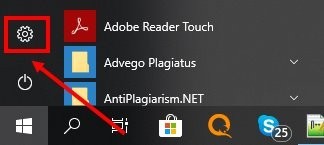
- Находим раздел «Учетных записей».

- Далее нужно будет авторизоваться с учетной записи Microsoft, если вы уже авторизованы, то идем дальше, если нет, то вам нужно будет ввести логин и пароль.
- Теперь в параметрах надо перейти на вкладку «Время и язык». Чтобы запустить кортану, нужно чтобы у вас был установлен языковой пакет для Windows, в который также будет включен и голосовой помощник.

- Нам нужно установить страну и язык поддерживаемого региона.
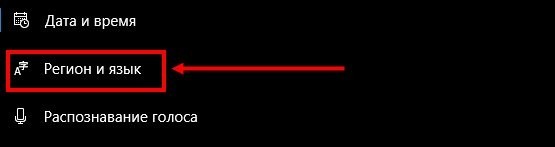
- Устанавливаем страну. Я установил США, но на самом деле можно также установить Великобританию. Ниже появится поддерживаемый язык – на него нужно нажать и выбрать «Использовать как основной». На всякий случай напишу список поддерживаемых стран:
- Китай;
- Франция;
- Германия;
- Италия;
- Великобритания;
- США.
ПРИМЕЧАНИЕ! Если у вас нет английского пакета, то его нужно будет скачать с магазина Microsoft.
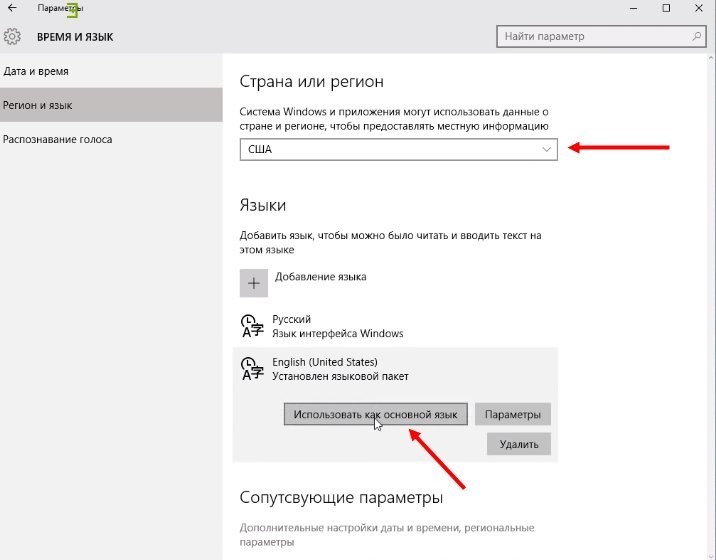
- Перезапускаем систему, чтобы изменения были приняты.
- Теперь немного странное включение функции – переходим в меню и нажимаем на значок поиска, далее нажимаем на значок шестерни.
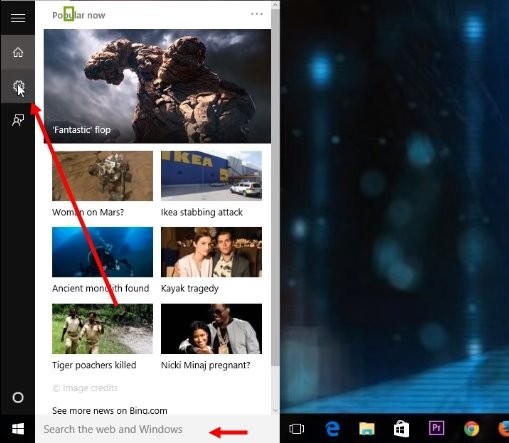
- Находим строчку, где идет упоминание слова «Cortana», и переводим ползунок в режим «On» (Вкл).
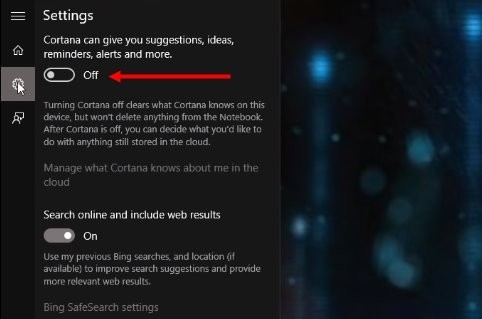
Теперь Кортана будет существовать вместе с Windows 10. Небольшой экскурс по поводу того, как пользоваться помощником.
- Для вызова у вас должен быть подключен микрофон к компьютеру. Для вызова помощника четко говорим: «Hey, Cortana».
- Вызвать её можно также нажав на определенный значок.
- Есть также быстрые горячие клавиши. Найдите сначала на клавиатуре клавишу или «Windows» (может иметь значок «окон»). Далее нужно одновременно нажать на неё и дополнительную английскую букву Q – откроется главная страничка помощника. Если нажать другую букву S , то откроется обычный поиск, где также можно задавать команды голосом.
ПРИМЕЧАНИЕ! Как вы уже поняли помощник понимает только английскую речь. Также как показала практика сильный акцент может иногда сбивать программу, и она будет вас не понимать. В общем, просто поэкспериментируйте.
Отключение
- В параметрах переходим в раздел «Конфиденциальность».
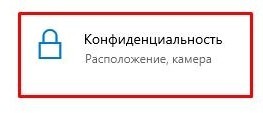
- Отключаем возможность голосовой обработки – как на картинке ниже.
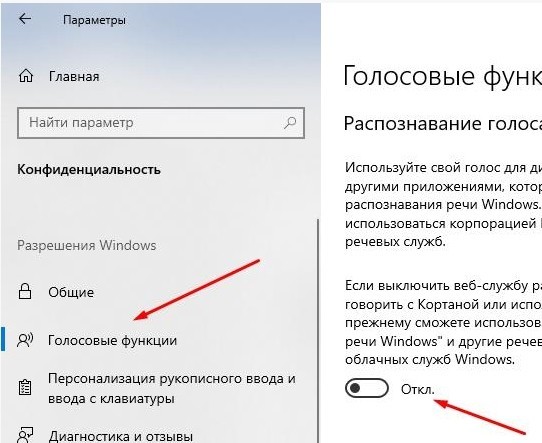
- Теперь нам надо зайти в реестр – для этого нажимаем на кнопку «Windows» и английскую буковку «R». Вылезет вот такое окошко, где надо будет внимательно вписать команду: «regedit».
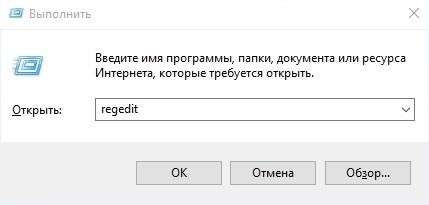
- Проходим по пути:
HKEY_LOCAL_MACHINESOFTWAREPoliciesMicrosoftWindows
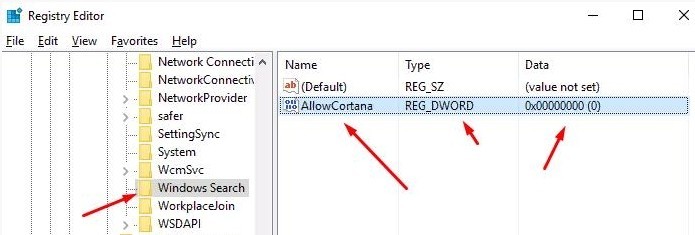
- Открываем папку «Windows Search». Находим параметр «AllowCortana», отрываем его и задаем ему значение ноль. Если его нет, то необходимо его создать. В качестве типа укажите параметр «DWORD».
- Теперь надо перейти в редактор локальной групповой политики. Для этого опять нажимаем на наши любимые две клавиши и прописываем уже другую команду: «gpedit.msc».
- Слева выбираем папки: «Computer configuration» – «Administrative templates» – «Windows Components». В самом конце открываем папку «Search» и находим пункт «Allow Cartana».
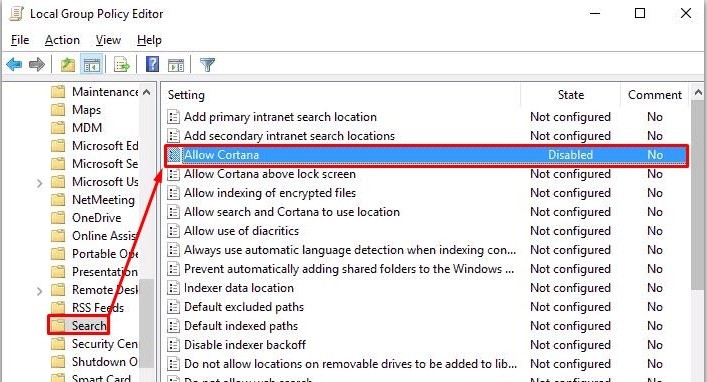
- Просто отключаем функцию.
- Перезагружаемся.
После этого помощник работать не будет. Если же вы вообще хотите его удалить с компьютера, то можно выполнить следующие действия:
- Зайдите в «Мой компьютер» и перейдите в системный диск.
- Далее находим папку «Windows», а в ней раздел «SystemApps».
- Находим папку, в названии которой есть слово «Cortana».
- Её можно попробовать удалить, но если это не получится, то просто переименуйте её. Если у вас это не получится, то скорее всего процесс запущен – нажмите на «Ctrl+Shift+Esc». Найдите процесс «SearchUI.exe», нажмите правой кнопкой и выберите «Завершить дерево процессов.»
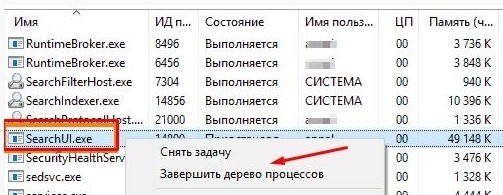
Источник: wifigid.ru
Использование Cortana на Windows 10 – включение, обзор функций выключение и удаление помощника
В последнее время всё более популярны интеллектуальные ассистенты. Это программы управления ПО, которые предназначены для упрощения простых операций пользователей. Одной из наиболее известных из них является Cortana – разработка Microsoft. Программа доступна как на смартфонах, так и на персональных компьютерах.
ВАЖНО. Помощник Кортана доступен в отдельных странах/регионах и работает не на всех языках. Посетите веб-сайт Microsoft, чтобы проверить регионы и языки, на которых доступен помощник.

Использование Cortana в Windows.
Что такое Кортана (Cortana) в Windows 10
Личный голосовой помощник Cortana упрощает управление персональными данными, настройками и выполняет множество различных задач. Чтобы иметь возможность использовать помощника, ваш компьютер должен иметь активное подключение к Интернету. К сожалению, программа доступна только в некоторых странах.
Многие задумываются, когда же мы, наконец, сможем использовать помощника Microsoft на нашем родном языке. К сожалению, всё указывает на то, что это вряд ли произойдёт в ближайшем будущем. Связано это с тем, что он интегрируется с браузером Bing, который не только не слишком распространён, но в нашей стране и не предлагает полной функциональности. Пока эта ситуация не изменится, мы не сможем пользоваться русской версией Кортаны. Однако, внеся некоторые изменения в систему, можно запустить свою оригинальную английскую версию в Windows 10.

Обзор функций Кортана
Кортана – одна из самых заметных новых функций Windows 10. Виртуальный помощник Microsoft делает прыжок с Windows Phone на рабочий стол, и вы можете сделать с ним довольно многое. Это не просто голосовой ассистент – вы также можете вводить команды и задавать вопросы. Откройте Cortana, чтобы увидеть информацию, которая, как вам кажется, вам интересна. Cortana предоставляет много пассивной информации, даже уведомляя вас, когда вам нужно уйти, чтобы не пропустить встречу.
Настроить напоминания по времени, месту и людям
Cortana имеет мощную встроенную функцию напоминания, но вы можете сделать больше, чем просто получать напоминание в определённое время. Используйте значок напоминаний или скажите «Напомнить мне», чтобы начать. Вы можете создать напоминание, и Cortana напомнит вам о чём-то в установленное время, когда вы попадаете в определённое место или когда разговариваете с конкретным человеком. Вы также можете просто сказать что-то вроде «Напомни мне, чтобы я взял таблетку в 8 вечера» или «Напомни мне купить молоко, когда я доберусь до (название магазина)», чтобы мгновенно создать напоминание.

Использование простого языка для поиска
Cortana поддерживает поиск на естественном языке файлов на вашем компьютере. Например, вы можете попросить Cortana «найти фотографии с августа» или «найти документы о Windows», чтобы найти фотографии с августа или файлы документов, связанные с Windows. Это встроенная функция поиска Windows, но с более естественными языковыми возможностями. Она гораздо проще в использовании, чем старые поисковые операторы.
Определить песню
Как и Siri, Google Now и специальные приложения, такие как Shazam, Cortana может слушать песню, которая играет рядом с вами, и идентифицировать её. Скажите «Что это за песня?», и Cortana будет использовать ваш микрофон для прослушивания музыки и сравнения её с конкретной песней. Функция хорошо работает с записью, но необязательно будет работать с живой музыкой.

Поиск в Интернете с помощью Google (или другой поисковой системы) вместо Bing
Cortana работает на поисковике Bing. Когда вы спросите Cortana о чём-то, что она не знает, откроется ваш веб-браузер по умолчанию и выполнится поиск в Bing. Cortana уважает ваш браузер по умолчанию – даже если это Chrome или Firefox, но не будет уважать вашу поисковую систему по умолчанию и всегда будет использовать Bing.
Вы можете заставить Cortana использовать Google или другую поисковую систему, например, DuckDuckGo или Yahoo, с расширением Chrometana для Google Chrome. Когда Cortana направляет Google Chrome на страницу результатов поиска Bing, Chrometana автоматически перенаправляет этот поиск в Google или вашу поисковую систему по выбору, заставляя помощника выполнять поиски Google. Это работает, только если вы используете Chrome в качестве своего веб-браузера по умолчанию.
Выполнение вычислений и конвертация
Ассистент также может выполнять быстрые вычисления. Помните, что вы также можете ввести запрос в поле поиска Cortana – вам не нужно долго говорить. Вы можете либо попросить провести математический расчёт, такой как «324234*34234», либо ввести конвертацию единиц, например, «55 uk фунтов в usd». Это работает как с валютами, так и с другими типами единиц.
Отслеживать полёты и посылки
Помощник может отслеживать рейсы, используя их номера, и посылки, используя их номера для отслеживания. Просто введите номер рейса или номер для отслеживания посылок в поле поиска – вы можете просто скопировать и вставить его для просмотра текущего состояния.
Найти факты
Для быстрого ответа на общие вопросы Кортана использует Bing. Это похоже на Google Knowledge Graph. Например, вы можете задать такие вопросы, как «Какое самое высокое здание в мире?» Или «Кто является президентом Соединенных Штатов?», чтобы получить немедленный ответ.
Проверить погоду
Используйте Кортану для быстрой проверки погоды в разных местах. «Погода» покажет вам погоду в вашем текущем местоположении, а «Погода в (местоположении)» покажет вам погоду в другом городе.

Получить направление
Кортана также может отвечать указаниями направления или проложить маршрут. Попросите «указать (местоположение)», и Cortana откроет включённое приложение «Карты Windows 10» с указаниями по вашему выбору.
Установка аварийных сигналов
Она также поддерживает сигналы тревоги, а не только напоминания. Попросите Cortana «установить будильник на (время)», и она создаст для вас сигнал тревоги. Тревога здесь сохраняется в приложении Alarms 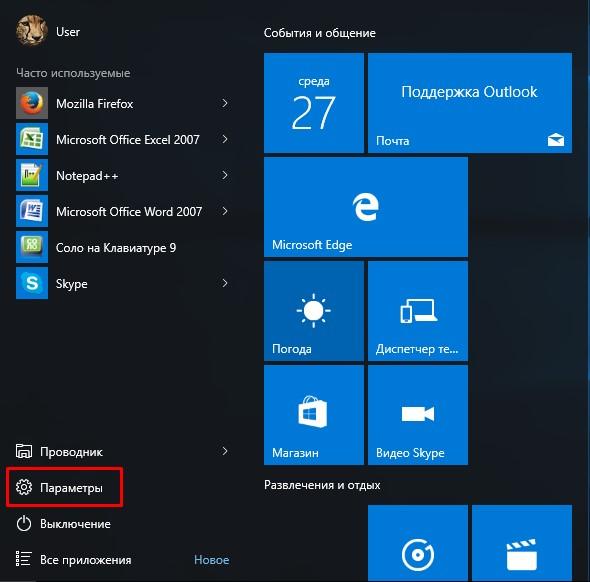
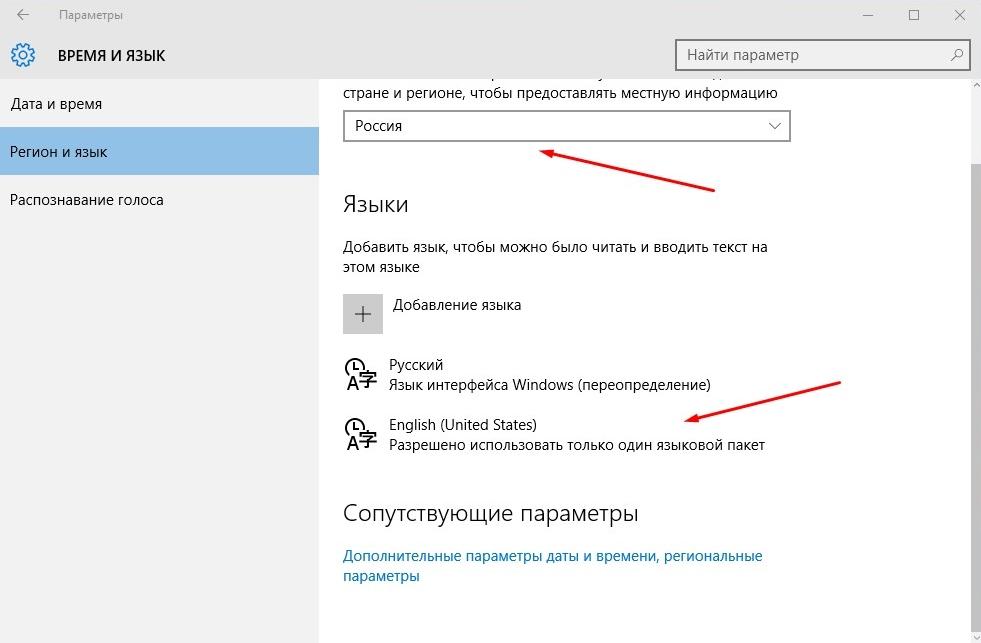
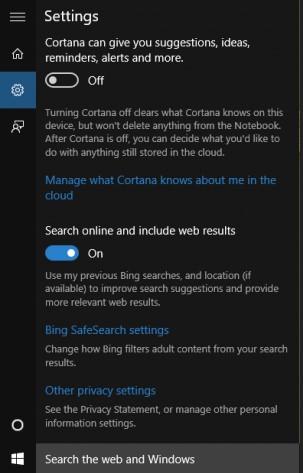
Перезагрузите компьютер. Следующий шаг, который поможет вам включить Cortana в Windows 10 – щёлкнуть значок увеличительного стекла на панели задач, затем значок шестеренки. В верхней части появившегося окна находится выпадающий список, из которого выберите английский (США) и подтвердите выбор.
Чтобы настроить более расширенные параметры, щёлкните по значку ассистента (который раньше заменяло увеличительное стекло), а затем нажмите на значок шестерёнки. Вероятно, самой желанной функцией Кортаны является определение фразы «Hey, Cortana». Чтобы активировать её, переместите ползунок Let Cortana respond to «Hey Cortana» в положение «On».

Следует помнить, что Кортана использует механизмы «глубокого обучения», а это означает, что чем чаще мы её запускаем, тем эффективнее она будет работать. Это также относится к пониманию акцента пользователя и тому, как он произносит слова. Кроме того, по очевидным причинам, некоторые службы и мероприятия не будут доступны за пределами Соединённых Штатов.
Как отключить Cortana в Windows
Процедура отключения Cortana в Windows 10 гораздо проще, чем её полное удаление:
- нажмите кнопку «Пуск»;
- в поле поиска введите «Cortana» и запустите программу;
- перейдите к «Меню» – «Notebook» – «Настройки»;
- в открывшемся окне перетащите ползунок в значение «Выключено».
Как удалить Cortana
Чтобы удалить Cortana в Windows 10, Pro и Enterprise, в поле поиска введите gpedit.msc и откройте редактор локальной групповой политики. Перейдите к «Правилам локального компьютера» (Local Computer Policy), а затем к «Конфигурации компьютера», «Административные шаблоны», «Компоненты Windows» и «Найти». Дважды нажмите кнопку «Разрешить использование Кортаны».
Когда появится следующее окно, установите флажок «Отключено». Подтвердите «OK» и готово. Если Кортана всё ещё появляется, может потребоваться перезагрузка компьютера.

Чтобы полностью удалить Cortana в Windows 10 Home, необходимо изменить реестр. Для этого введите «regedit» в поле поиска и запустите редактор, показанный в результатах. Подтвердите разрешение на внесение изменений, а затем выполните поиск в реестре
Вы можете обнаружить, что Windows не имеет раздела Windows Search. В этой ситуации вы должны создать его самостоятельно. Щёлкните правой кнопкой мыши на Windows и выберите «Создать» – «Раздел». Назовите его Windows Search. Щёлкните правой кнопкой мыши на созданном ключе и выберите «Создать» из меню «Параметр DWORD» для 32-разрядной версии Windows 10 или «QWORD» для 64-разрядной версии.
Щёлкните правой кнопкой мыши на созданном значении и выберите «Изменить». Измените имя на «AllowCortana» и выберите 0. Подтвердите, нажав «OK». И все. Как и в случае выпусков Pro и Enterprise, чтобы изменения вступили в силу, вам может потребоваться перезагрузить компьютер.
Возможности Cortana огромны, но Microsoft должна будет внести свой вклад в их развитие и совершенствование. На данный момент служба испытывает конкуренцию со стороны Google или Apple. В будущем ничто не должно мешать управлять всем домом с помощью телефона через простого помощника, который сможет автоматизировать определенные действия. Уже сейчас мы имеем одно приложение, работающее на разных типах устройств, и широкую синхронизацию данных между ними. Следующим шагом должен стать общий личный помощник.
Источник: nastroyvse.ru
Что это за программа Кортана в системе Windows 10 – обзор ее 16 функций
Разработчики операционной системы от Microsoft придумали множество разных функций и утилит, которые помогают пользователю оптимизировать процесс взаимодействия с компьютером. Обнаружив в списке установленного софта приложение Кортана, не каждый сходу определит, что это за программа на Windows 10. Поэтому необходимо подробно изучить данную утилиту, выделив ее возможности.
Что такое и для чего нужна Cortana
Cortana – это название голосового ассистента (точнее – ассистентки), разработанного компанией Microsoft. Одноименное приложение, необходимое для взаимодействия с помощницей, автоматически устанавливается на все компьютеры с Windows 10 на борту.

Потребность в подобного рода ассистенте испытывают самые разные люди. Кортана помогает тем, кто по определенным причинам не может самостоятельно выполнять действия на компьютере (через клавиатуру и мышь) или желает сэкономить время, поручив ряд заданий виртуальному помощнику. Взаимодействие с Cortana осуществляется путем голосовых запросов. Важно.
Cortana работает в ограниченном числе регионов. Так, в России ассистент недоступен. Если открыть Кортане доступ к персональным данным, то она сможет не только помогать в рамках операционной системы, но и будет готова выполнить для вас задачу, связанную со сторонней программой. Например, когда потребуется отправить электронное письмо или позвонить коллеге.
Обзор функций
Возможности Кортаны не ограничиваются отправкой электронных писем или звонками, а для того, чтобы перечислить все ее функции, потребуется несколько дней. Поэтому далее рассмотрим особенности ассистентки, которые будут полезны при повседневном использовании компьютера на Windows 10.
Время и дата

Информация о текущем времени и дате всегда отображается в Панели задач. Но человеку со слабым зрением порой сложно разглядеть мелкие цифры, и в этот момент голосовой помощник приходится как нельзя кстати. У Кортаны можно спросить, какой сегодня день, и который час. Также ассистентка сообщит о времени в любом другом часовом поясе.
Кроме того, Cortana умеет создавать напоминания по времени и дате. Голосом вы можете создать заметку, которую в будущем помощница прочтет, напомнив тем самым о предстоящем событии. Подобную фишку оценят не только люди со слабым зрением, но и те, кто не хочет капаться в настройках компьютера.
Использование простого языка поиска

В памяти Cortana хранятся имена всех файлов и папок, расположенных на компьютере. Причем не важно, когда информация была загружена. В любой момент ассистентка будет готова найти фильм, фотографию или документ. Для этого достаточно просто попросить ее об осуществлении поиска. Результат не заставит себя долго ждать. Также Cortana интегрирована в стандартный браузер и поисковую систему.
Следовательно, ассистентку можно использовать в качестве инструмента для поиска информации не только на компьютере, но и в интернете. Впрочем, виртуальные помощники от других производителей умеют то же самое.
Выполнение вычислений и конвертация
Кортана умнее любого человека. По сути, это тот же компьютер, который воспроизводит информацию голосом, а не текстом. Разумеется, создатели ассистента предусмотрели функцию калькулятора со встроенным конвертером. Таким образом, в любой момент помощница сложит, разделит или умножит сложные числа, а также переведет доллары в рубли или сделает любой другой расчет.
Причем Кортане не важно, насколько сложными будут заданные значения. Операцию она выполнит за 1-2 секунды.
Перевод слов и текстов
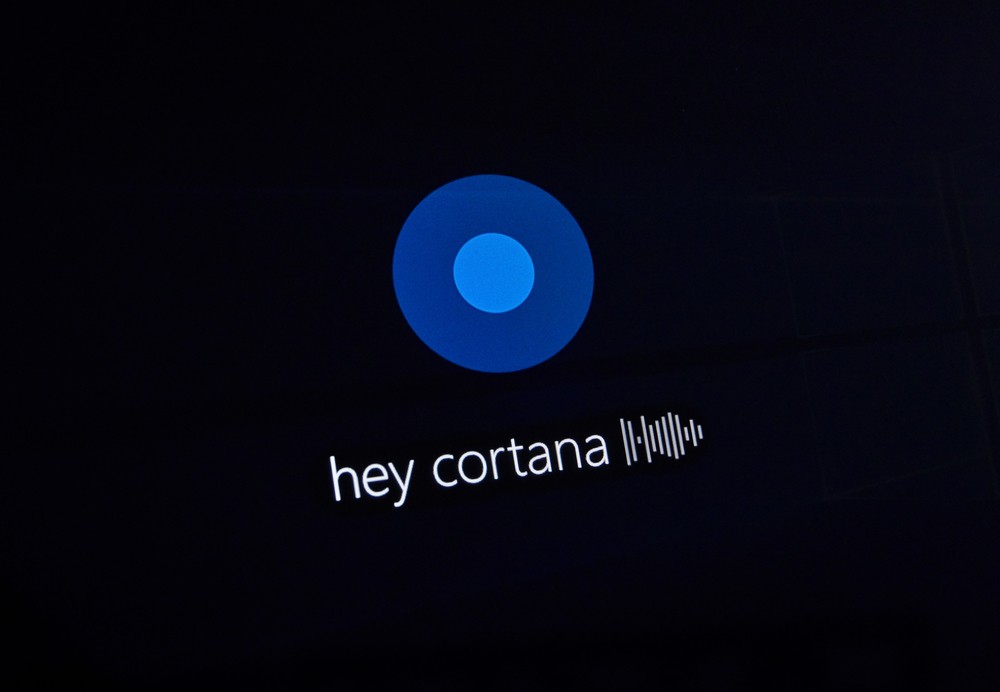
Конечно, функция переводчика также поддерживается виртуальной помощницей. Она способна переводить слова с практически любого языка, если об этом ее попросит владелец компьютера. Также Кортана подскажет лексическое значение слов, о которых не знает пользователь.
Определение песен
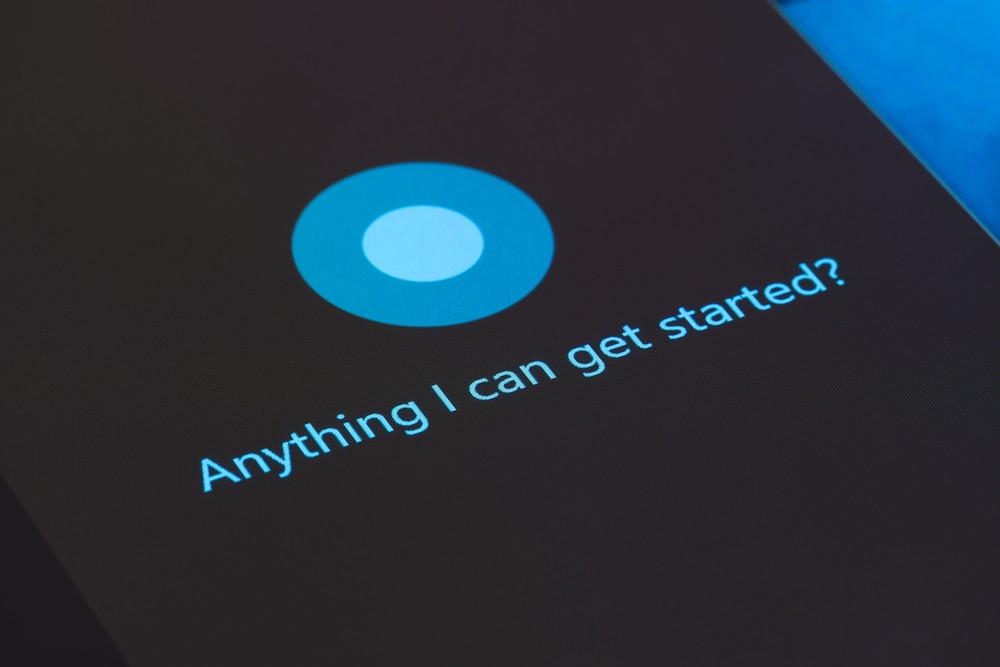
Программа Shazam не случайно пользуется бешеной популярностью у людей по всему миру. Ведь, посещая общественные заведения, мы часто слышим музыку, которую хочется сохранить на свое устройство. А специальное приложение автоматически определяет, что за трек играет в машине или в концертном зале. Подобной функцией обладает и виртуальный помощник от Microsoft.
Пользователю нужно лишь попросить Кортану определить песню, а затем воспроизвести ее. Обратите внимание, что прием информации осуществляется через встроенный микрофон компьютера, поэтому от его качества напрямую зависит точность определения композиции.
Отслеживать полеты и посылки
Еще одна полезная функция, которая входит в состав основных возможностей Cortana – отслеживание рейсов и посылок. Чтобы узнать, когда у вас запланирован вылет или, например, уточнить информацию о передвижении почтового отправления, нужно ввести его номер или выполнить голосовой запрос. Сразу после этого Кортана предоставит все необходимые сведения.
Найти факты

Помимо информации, которая непосредственно связана с владельцем ПК, Cortana предоставляет общеизвестные сведения. Например, о том, какая гора в мире считается самой глубокой, и когда вышел первый эпизод «Звездных войн». Словом, Кортана – это обширная энциклопедия, рассказывающая об интересных фактах приятным женским голосом.
Ознакомиться с новостями
Немаловажной особенностью Кортаны является возможность ознакомиться с новостями в аудиоформате. Ассистентка расскажет о последних событиях, а также сообщит, как завершился матч любимой команды. Также соответствующая информация будет выведена на экран в формате текста.
Проверить погоду
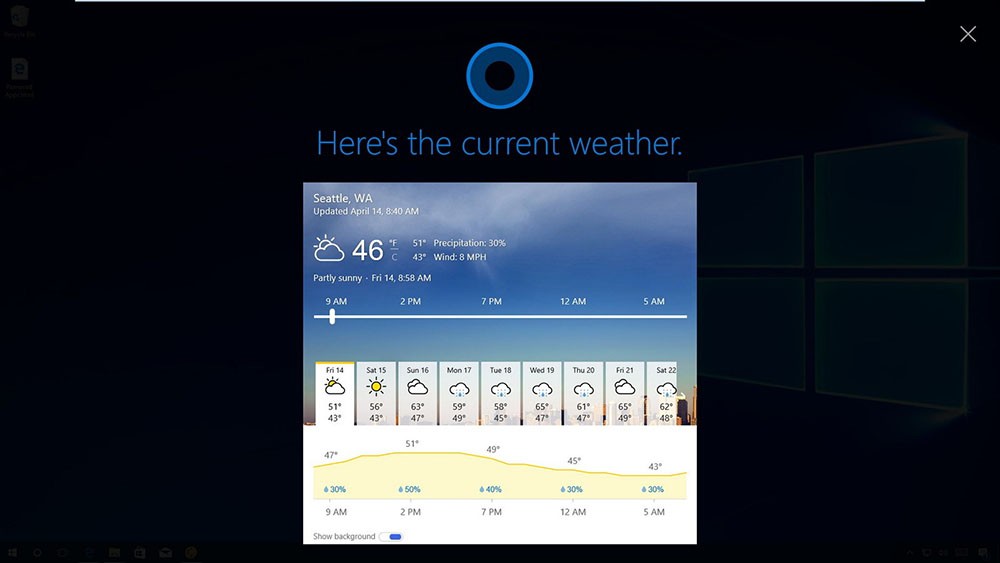
Для получения информации о том, что ждет вас завтра на улице, не нужно спешно открывать браузер и вводить соответствующий запрос. Cortana расскажет о погоде лучше любого метеоролога, взяв за основу сведения из населенного пункта, который задан по умолчанию. При желании у помощницы можно спросить, какая температура воздуха ожидается в любой другой точке планеты, причем не только сегодня или завтра, но и в течение недели.
Получить направление
Cortana интегрирована в приложение «Карты Windows 10». А это значит, что с голосовой помощницей вы никогда не заблудитесь. Ассистентка готова в любой момент построить маршрут из пункта «А» в пункт «В», а в пути Кортана будет подсказывать, где нужно повернуть или снизить скорость.
Установка аварийных сигналов
Операционная система Windows 10 обладает предустановленным приложением «Alarms https://it-tehnik.ru/windows10/programmy/kortana-chto-eto.html» target=»_blank»]it-tehnik.ru[/mask_link]
Cortana — что это за программа и нужна ли она?

Голосовой помощник Microsoft с возможностями искусственного интеллекта, способен искать информацию в интернете, выполнять некоторые настройки Windows и даже определять исполнительная/название композиции играющей музыки.
Сразу ответ — нужна ли программа? Данный помощник не понимает русский язык, вообще, поэтому польза его почти нулевая, разве что, если вы хорошо владеете английским — тогда можете попробовать им попользоваться.
Важные моменты:
- Поддерживаемые операционные системы: Windows Phone 8.1, Windows 10, Android, Xbox One, iOS.
- Помощник старается предугадать запросы пользователя, для этого можно разрешить Кортане доступ к личным данным, таким как электронная почта, список контактов, история поиска в интернете. Эти данные помогут помощнику Cortana лучше понимать ваши потребности, например сможет напомнить запланированные встречи, дни рождения или другие важные события.
- Поддерживает создание напоминаний. Можно включить музыку, Cortana послушает и попробует выяснить исполнителя и название композиции. Подскажет какая погода в определенном городе, достаточно просто произнести вслух команду, например погода Москва.
- Помощнику можно задать вопрос, он постарается найти ответ используя интернете, также может пообщаться, умеет петь, рассказывать анекдоты. Еще может отправить электронное письмо определенному контакту.
- Cortana поддерживает встроенный браузер Microsoft Edge, поисковик Bing.
- Cortana присутствует в Windows 10, однако не поддерживает русский язык.
- Умеет запускать определенные установленные приложения, создавать напоминания в календаре.
- Можно пообщаться на любую тему, правда конечно искусственный интеллект быстро разочарует, так как все примитивно. Также стоит учитывать что общаться придется на английском языке. Думаю до настоящего искусственного интеллекта нам еще очень и очень далеко.
- Можно сказать чтобы помощник что-то посчитал, как на калькуляторе, только голосом.
Это только некоторые функции. Простыми словами — Cortana это помощник, как Алиса в Яндексе, только это — в Windows 10, ну или на телефоне. Однако существует один огромный минус, из-за которого возможно стоит Cortana отключить и забыть о ней — она не понимает русский язык, поэтому пользоваться ней сможет только тот, кто знает хорошо английский. А нам, обычным пользователям, которые разговаривают на русском, думаю самое правильное — использовать Алису от Яндекса, которая также, как мне кажется является отличным помощником.
При попытке запустить Кортану — сообщит, что недоступна в выбранном регионе:

Пример работы Cortana:

Cortana — как удалить? Существует способ, который работает в Windows 10 билд 2004. Возможно работает также и на более новых билдах — необходимо проверять. Очень желательно перед использованием команды создать точку восстановления на всякий случай. Теперь способ — зажмите кнопки Win + X или нажмите правой кнопкой мышки по значку Пуск — выберите пункт Windows Powershell от имени администратора. Появится окно, куда нужно вставить команду удаления:
Get-AppxPackage -allusers Microsoft.549981C3F5F10 | Remove-AppxPackage

Вышеуказанная команда удалит Cortana для текущего пользователя. Чтобы удалить для всех — необходимо использовать другую команду:
Get-appxpackage -allusers Microsoft.549981C3F5F10 | Remove-AppxPackage
Кортана будет удалена. После можно скрыть значок на панели задач — нажмите правой кнопкой по панели задач, выберите следующие пункт:

Надеюсь данная информация оказалась полезной. Удачи.
Источник: 990x.top